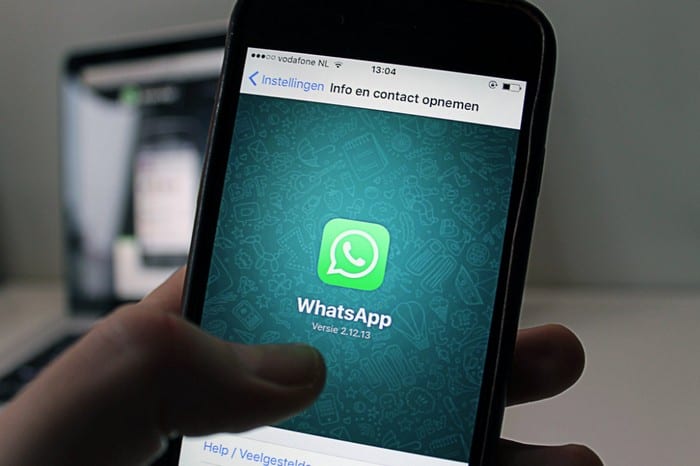POPRAVEK: koda napake Microsoft Teams 6

POPRAVEK: koda napake Microsoft Teams 6
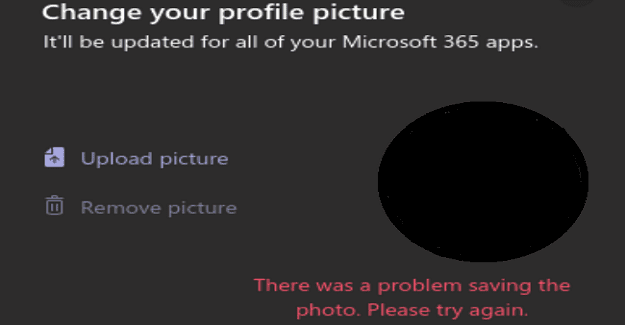
Če vam trenutna slika profila za Microsoft Teams ni več všeč, jo lahko zamenjate z novo. Vse kar morate storiti je, da premaknete kazalec miške nad svojo trenutno fotografijo profila in izberete » Spremeni fotografijo profila «. Ko pa dejansko poskušate shraniti novo sliko, vas lahko ekipe včasih opozorijo, da je pri shranjevanju fotografije prišlo do težave. Poglejmo, kako lahko odpravite to težavo.
Če uporabljate plačljivo različico Teams in vaš račun upravlja organizacija, se obrnite na skrbnika za IT. Najverjetneje je vaša organizacija postavila poseben pravilnik, ki uporabnikom preprečuje spreminjanje slik profila v storitvi Teams. Če je temu tako, ne morete storiti ničesar.
Šolski IT skrbniki pogosto onemogočijo spremembe avatarjev za učence. V izobraževalnem okolju je ključnega pomena sposobnost učencem preprečiti spreminjanje profilnih slik.
Ko smo že pri tem, če je vaš račun del programa Education Tenant, poskusite preimenovati fotografijo in spremeniti njen opis. Številni uporabniki so potrdili, da jim je ta hitra rešitev pomagala odpraviti težavo.
Drugi uporabniki so povedali, da so lahko spremenili profilno sliko svojega računa, potem ko so spremenili črko ali besedo v opisu ekipe. Videti je, da se profilna slika ne bo posodobila, razen če boste tudi kaj uredili v imenu ali opisu ekipe.
Nalaganje slike, večje od 100 x 100 slikovnih pik, morda ne bo delovalo vedno. Uredite sliko, ki jo želite nastaviti kot sliko profila za Teams, in jo spremenite na 99 × 99 slikovnih pik. Poskusite znova naložiti sliko in preverite, ali deluje. Za nekatere uporabnike je deloval format 256 × 256 PNG. Drugi so to težavo odpravili po spremembi velikosti slike na 512×512 ali 128×128.
Poleg tega poskusite spremeniti tudi format slike. Odprite sliko v programu Paint , kliknite Datoteka , izberite Shrani kot in izberite drug format slike. Preizkusite več slikovnih formatov in preverite rezultate.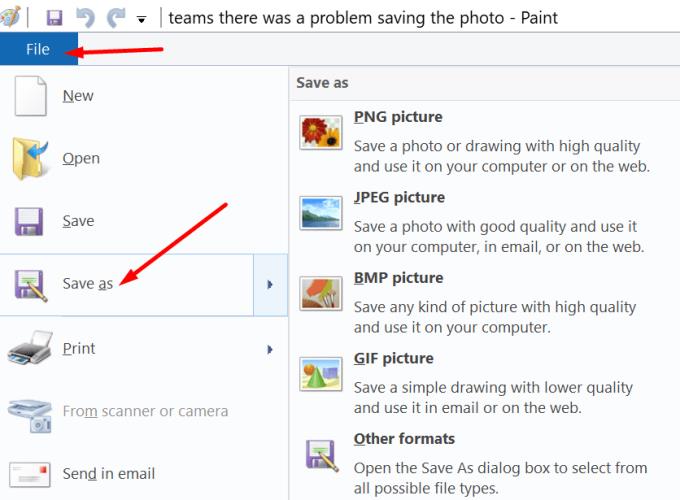
Če nastavitev nove slike v namizni aplikaciji ne uspe, poskusite naložiti novo sliko profila z aplikacijo Teams za splet ali mobilno aplikacijo. Prav tako poskusite zmanjšati barve na 255. Mnogi uporabniki so potrdili, da je ta rešitev delovala zanje.
Če vaša trenutna konfiguracija uporablja sezname dovoljenj EWS, poskusite dodati SkypeSpaces/* na seznam, da omogočite sinhronizacijo slik profila. Poskusite, morda ta metoda deluje tudi vam.
Drugim uporabnikom je uspelo spremeniti svojo sliko profila za Teams tako, da so novo sliko naložili na OWA.
Pojdite na outlook.live.com in kliknite svojo profilno sliko.
Premaknite miškin kazalec nad sliko profila in izberite Dodaj ali spremeni svojo sliko .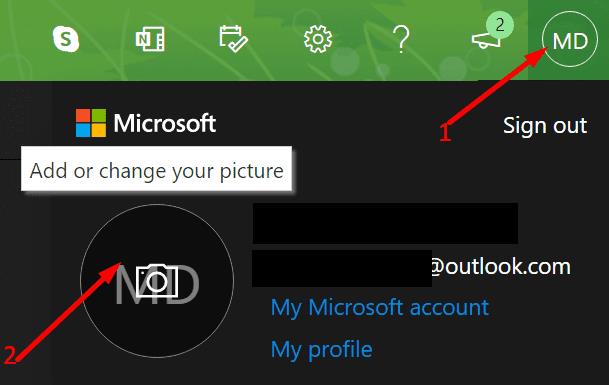
Vaš brskalnik bi moral zdaj odpreti nov zavihek in vas povezati z vašim Microsoftovim računom.
Pritisnite gumb Dodaj sliko in naložite svojo sliko profila. Ali pa kliknite gumb Nova slika, da zamenjate trenutno sliko z novo.
Shranite novo sliko, odjavite se iz Teams, znova zaženite aplikacijo in preverite, ali je težava izginila.
Če ne morete spremeniti slike profila za Teams, lahko to pomeni, da je vaš skrbnik IT blokiral to možnost. Obrnite se na svojega skrbnika za IT in ga prosite, naj izvede potrebna preverjanja. Poleg tega uredite velikost in opis slike ter spremenite tudi ime in opis ekipe.
Resnično nas zanima, katera metoda je delovala za vas. Povejte nam več o svojih izkušnjah v spodnjih komentarjih.
POPRAVEK: koda napake Microsoft Teams 6
Iščete način, kako popraviti odmev Microsoft Teams med sestanki? Uporaba slušalk ali onemogočanje zvočnih izboljšav bi lahko pomagala.
Če čakalne vrste klicev ne delujejo v Microsoft Teams, razmislite o posodobitvi odjemalca Microsoft Teams ali namesto tega uporabite spletno različico.
Če želite odpraviti napako Microsoft Teams v skriptu na tej strani, morate onemogočiti storitve tretjih oseb in izklopiti obvestila o napakah skripta.
Če Microsoft Teams ne izbriše datotek, najprej počakajte še malo, nato počistite predpomnilnik in piškotke iz brskalnika ter obnovite starejšo različico.
Če se Microsoft Teams ne bo povezal s sestankom, boste morali odpraviti težave z internetno povezavo in se prepričati, da noben požarni zid ne blokira dostopa.
Če želite popraviti neznano napako v datoteki Microsoft teams, se odjavite in znova zaženite ekipe, se obrnite na podporo in spletno skupnost, odprite datoteke s spletno možnostjo ali znova namestite MT.
Če v Microsoft Teams ne vidite svojih slikovnih datotek, razmislite o čiščenju predpomnilnika brskalnika ali v celoti spremenite brskalnik.
Če dobite napako Microsoft Teams, nam je žal – naleteli smo na težavo, posodobite aplikacijo in nadaljujte z branjem za več rešitev.
Če želite popraviti kodo napake Microsoft Teams 503, se prijavite prek spletnega odjemalca Microsoft Team, preverite težave s storitvijo, počistite upravitelja poverilnic in se obrnite na podporo.
Če Microsoft Teams ne bo označil klepetov kot prebranih, najprej izklopite vsa obvestila, nato preverite, ali je seja klepeta skrita, ter se odjavite in se znova prijavite.
Če uporabniki iz vaše skupine Microsoft Teams ne morejo oddajati dogodkov v živo za širšo javnost, morate preveriti, ali so nastavljeni pravilniki o dogodkih v živo.
Ali ste dobili Oprostite, ker ste imeli težave pri pridobivanju napake v beležnici? Popravite ga tako, da osvežite uporabniški profil in uporabite drugo aplikacijo.
Če želite odpraviti napako pri napačni zahtevi Microsoft Teams, spremenite priporočene nastavitve samo za branje, preverite združljivost datotek. Spremenite spletni brskalnik ali počistite predpomnilnik brskalnika.
Če želite odpraviti, da Microsoft Teams ne more dodati težav z gostom, preverite težave z zamudo, odobrite težavo z ukazi Powershell in namestite morebitne čakajoče posodobitve.
Če ob poskusu prve prijave dobite kodo napake caa20004, morate omogočiti WS-Trust 1.3 za enotni sosoten namizni odjemalec.
Če želite odpraviti DND za Microsoft Teams, ko predstavitev ne deluje, se prepričajte, da je status Teams nastavljen na Ne moti. Za isto lahko omogočite tudi Focus Assist.
Če ne morete uvoziti stikov v Microsoft Teams iz drugih storitev, uporabite program, ki lahko poveže oba, ali ročno dodajte stike.
Če se pri prijavi v Microsoft Teams prikaže napaka pri nastavitvi varnostnega območja, morate spletno mesto dodati na seznam zaupanja vrednih mest v IE in Edge.
Če se Microsoft Teams ne sinhronizira med namizjem in mobilnim telefonom, si oglejte te preizkušene rešitve, ki bodo zagotovo odpravile napako.
Odkrijte, kako uporabljati Vanish Mode na Instagramu za varno pošiljanje sporočil. Samouničujoča sporočila za večjo zasebnost.
Odkrijte pomen kljukic v WhatsApp in kako spremljati status vaših sporočil, kar vam pomaga bolje razumeti komunikacijo.
Minecraft napitki vam pomagajo preživeti in zmagati v težkih bojnih situacijah. Naučite se, kako kuhati napitke in izboljšati svojo igro.
Posodabljanje gesla vsakih nekaj mesecev je pomembno, če želite ohraniti varnost svojih spletnih računov. Učinkovito spremenite geslo za Netflix z našim enostavnim vodnikom.
Google Zemljevidi lahko prikažejo informacije o nadmorski višini v računalniku in mobilni napravi. Za uporabo te funkcije morate omogočiti možnost Teren.
Kot uporabnik TikToka verjetno gledate veliko videoposnetkov, ki jih uživate. Izvedite, kako si ogledate zgodovino ogledov in si shranite svoje najljubše videe.
Odpravite napako Apple iTunes, ki pravi, da je datoteka iTunes Library.itl zaklenjena, na zaklenjenem disku ali da nimate dovoljenja za pisanje za to datoteko.
Ne morete ugotoviti, kako ponoviti pesem ali seznam predvajanja v Apple iTunes? Sprva tudi nismo mogli. Tukaj je nekaj podrobnih navodil, kako se to naredi.
Kako ustvariti sodobne fotografije z dodajanjem zaobljenih vogalov v Paint.NET
Ali ste uporabili Delete for me na WhatsApp za brisanje sporočil vseh? Brez skrbi! Preberite to, če želite izvedeti, kako razveljaviti Izbriši zame na WhatsApp.







![Microsoft Teams: Žal nam je - naleteli smo na težavo [Odpravljeno] Microsoft Teams: Žal nam je - naleteli smo na težavo [Odpravljeno]](https://blog.webtech360.com/resources3/images10/image-424-1008181952263.jpg)
![Koda napake Microsoft Teams 503 [REŠENO] Koda napake Microsoft Teams 503 [REŠENO]](https://blog.webtech360.com/resources3/images10/image-182-1008231237201.png)